mpv easy player的使用方法
时间:2022-11-28 17:30:27作者:极光下载站人气:185
mpv easy player软件是很多小伙伴都在使用的一款本地视频播放软件,在mpv easy player软件中,我们可以播放电脑中的视频语音频文件,还可以设置视频的播放速度、循环播放模式,以及对视频进行旋转设置。除此之外我们还可以更改视频的解码方式,将视频进行全屏播放,获得更好的观看体验。对于一些刚刚开始接触mpv easy player软件的小伙伴来说,如何使用这款软件可能还是个难题,其实我们点击“三”图标之后就能看到该软件中的各种工具,并进行使用了。有的小伙伴可能不清楚具体的操作方法,接下来小编就来和大家分享一下mpv easy player的使用方法。
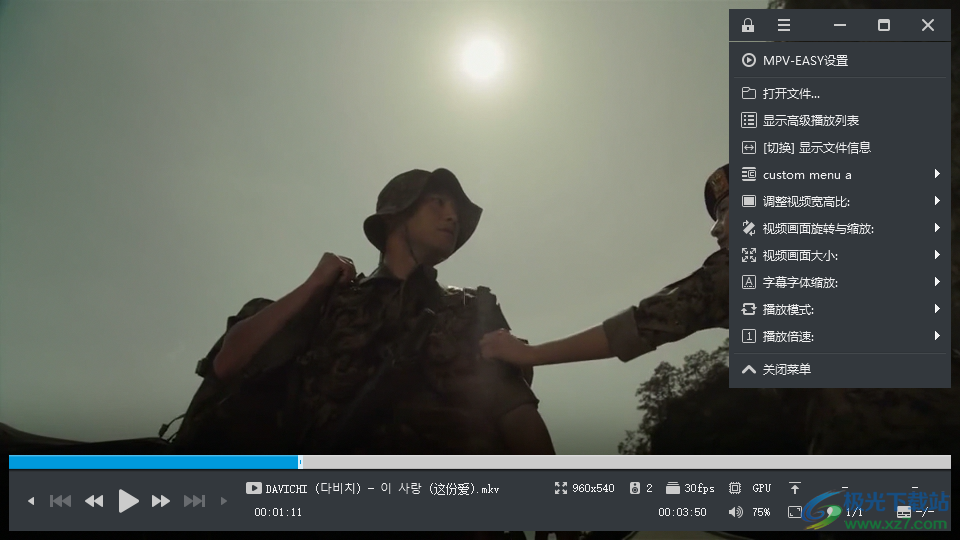
方法步骤
1、第一步,我们先打开mpv easy player软件,然后在mpv easy player软件页面中点击右上角的“三”图标,接着在下拉列表中点击选择“打开文件”选项
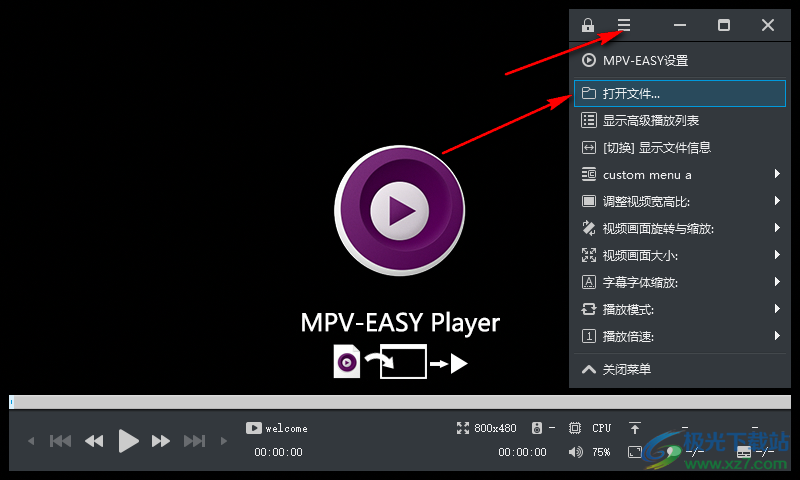
2、第二步,点击打开文件选项之后,我们在文件夹页面中选择一个或多个视频,然后点击页面下方的“打开”选项
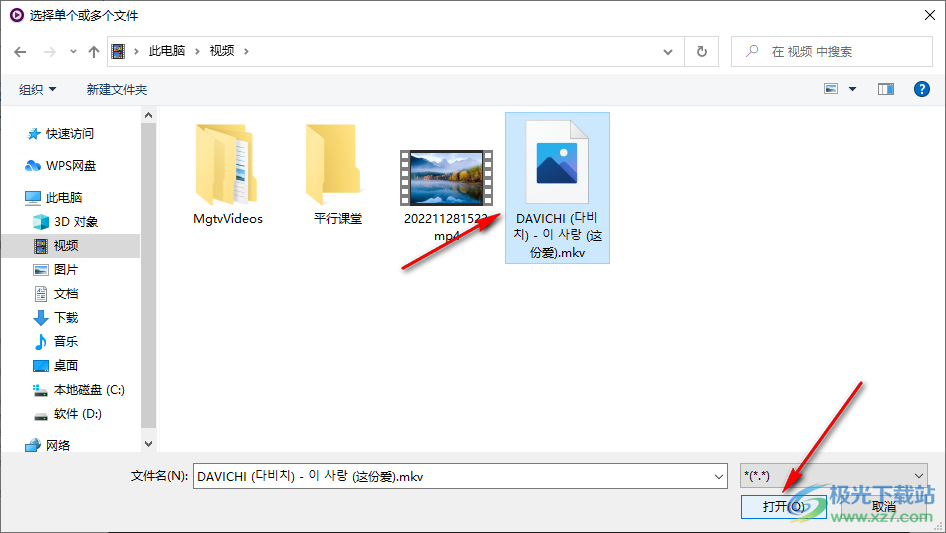
3、第三步,接着我们就能在播放器页面中看到该视频,mpv easy player默认无边框设置,所以我们可以直接使用空格键对视频进行播放暂停操作,得到更好的观看体验

4、第四步,接下来,我们点击页面右上角的“三”图标,然后在下拉列表中就可以对视频进行宽高调整、视频画面旋转与缩放、画面大小设置以及字幕字体缩放等设置了
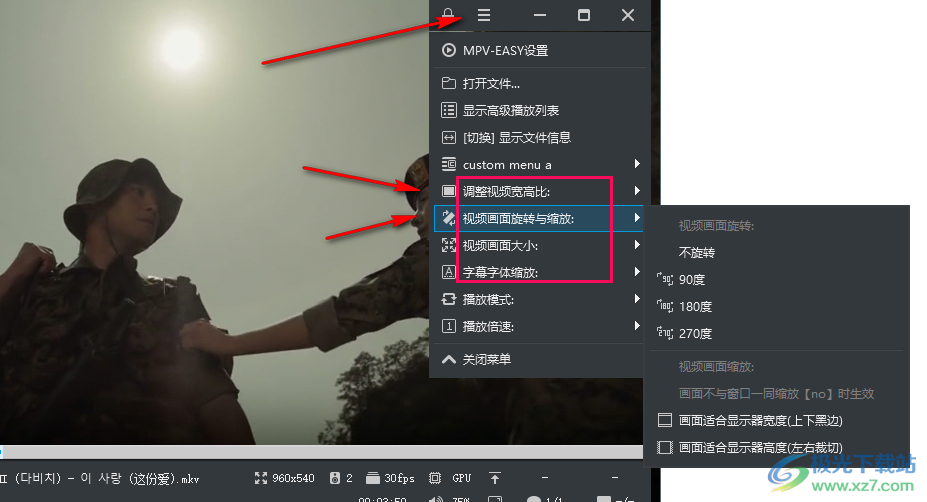
5、第五步,在“三”图标下,我们还可以设置视频的播放模式,打开视频的循环播放模式,并设置循环播放模式与次数,点击“播放倍速”选项,还可以设置倍速播放视频
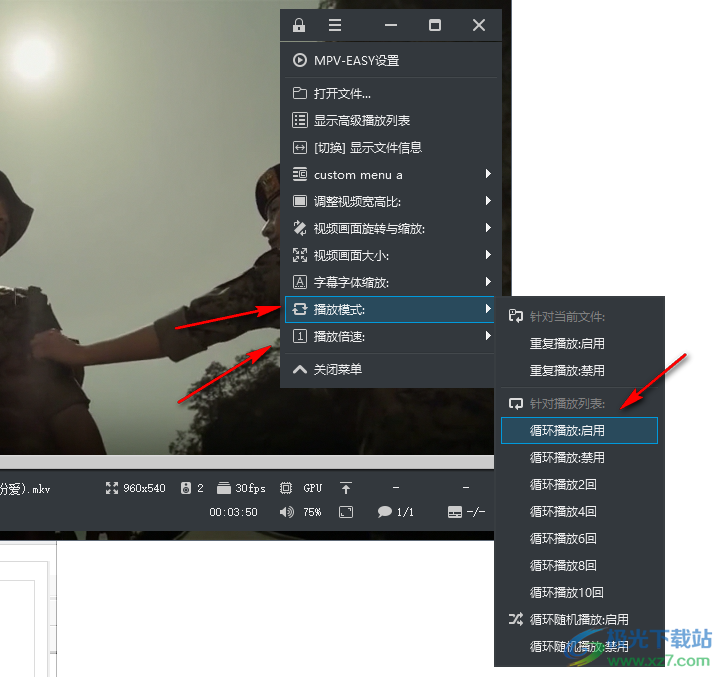
以上就是小编整理总结出的关于mpv easy player的使用方法,我们打开mpv easy player软件,然后点击“三”图标,就能在下拉列表中选择打开文件选项,并在文件夹页面中打开自己想要观看的视频了,感兴趣的小伙伴快去试试吧。

大小:58.1 MB版本:v0.35.0.1 官方免费版环境:WinXP, Win7, Win8, Win10, WinAll
- 进入下载

网友评论